
Win7系统全屏看视频时任务栏不消失怎么解决
时间:2020-09-17 08:57:08
想必有不少win7系统用户在看视频的时候会遇到这样一个问题,就是全屏看视频的时候,发现任务栏不消失,会一直显示在下方,这是怎么回事呢?接下来以win7 32位旗舰版系统为例,给大家讲解一下全屏看视频时任务栏不消失的具体解决方法。
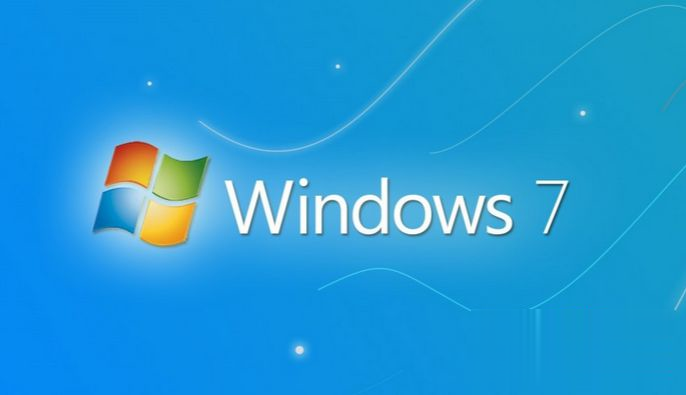
1、最大的可能是因为没有进行全屏操作,而是选择的最大化,最大化和全屏不是一个概念。比如浏览器,点击最大化,一定会看到任务栏的,要全屏,按一下F11键,马上就不会看到任务栏了。再比如一些视频播放软件,一般都是按ENTER键全异,单纯的最大化,是不能遮住任务栏的;
2、进行了全屏操作,如果不能出现进行全屏,要么是系统设置有问题,要么是软件设置有问题,最好用360、qq管家等软件修复一下系统,同时注意软件的全屏设置;
3、如果觉得实在麻烦,可以将任务栏设置为自动隐藏,鼠标不在任务栏区域内,任务栏不会显示。具体设置方法:先在任务栏空白处右击,选择“属性”,然后在任务栏下面的“任务栏外观”里,可以看到一个选项为“自动隐藏任务栏”。
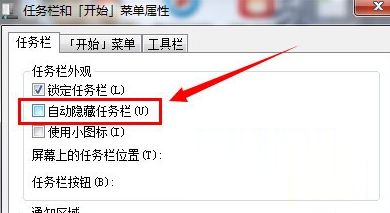
上面给大家介绍的就是关于Win7系统全屏看视频时任务栏不消失怎么解决的全部内容,有碰到这样情况的用户们可以参照上面的方法来处理就可以了。
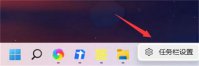
win11系统支持任务栏位置更改,用户可以将任务栏放到自己习惯的位置上,那么win11怎么改变任务栏位置呢?你可以在任务栏设置功能中通过修改任务栏对齐方式去改变任务栏的具体位置,
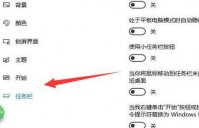
在win10电脑桌面看到最下方有一个小长条,这个小长条就是任务栏,如果发现任务栏上的图标太多了,非常影响桌面的美观,这时候我们可以选择隐藏任务栏上显示的图标,点击个性化设置
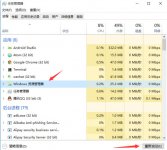
win10系统总是出现 任务栏假死 的问题该如何去修复呢?包括开始菜单在内的所有选项都没有反映,也不知道是什么情况,莫名其妙就出现了这样的问题,那么应该如何去解决它呢?下面就

通过创建工具栏的功能,拓展任务栏的空间 这种方式无需借助第三方软件,只要创建分门别类的文件夹,把软件图标一股脑扔进去,然后:任务栏上点击右键 选择工具栏 点击新建工具栏

无论是什么系统或者电脑用的时间久了都会或多或少有一些问题,很多用户在使用华硕win10的时候,发现有时候点击任务栏没有反应,不知道华硕win10任务栏没反应怎么办,小编为用户带来
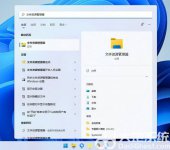
文件资源管理器是win11的系统服务之一,用户可以通过它去管理文件数据,但是部分用户还不清楚文件资源管理器在哪里找。大家可以调出搜索框功能,输入文件资源管理器就能快速找到它
win10任务栏开始图标不见了怎么办呢,win10的任务栏的里面大家可能不知道要怎么解决开始图标不见的问题,其实开始图标不见的情况很少见,但是也有的用户们不懂得怎么设置就这样显示

任务栏是系统的重要功能之一,关于当前打开窗口的相关操作都要通过它来进行,但是有的win7用户发现自己的任务栏隐藏了,那么怎么还原呢?你先打开个性化面板,点击任务栏和开始菜
Windows 10任务栏是用户日常操作电脑时最常使用的功能之一,但有时候它也会出现一些问题,比如无法正常使用。这种情况下,用户可能会感到很困扰。那么, Windows 10任务栏无法使用 该如何解决呢?下面我们就来探讨一下几种常见的解决方法。 1. 重启任务管理器 有时候,任务栏

有用户反映自己更新完windows11系统后,任务栏卡死了不知道怎么办,首先我们按下快捷键打开任务管理器,然后点击运行新任务,接着在窗口输入cmd回车打开命令提示符窗口,然后输入相应

windows11任务栏怎么隐藏,首先我们要打开个性化,在这就能够解决很多任务栏的问题了。下面就是windows11任务栏怎么隐藏方法介绍,用户们可以通过此方法的介绍来解决该问题,通过设置就

在win11系统中用户可以根据个人使用习惯去设置桌面任务栏的位置和风格。有的用户想将任务栏放到侧面,那么应该怎么设置呢?你先打开设置面板,找到个性化功能进入,然后选择任务栏

相信很多用户都有遇过电脑桌面下边的任务栏突然就变成了白色,这让人感觉非常不顺眼,那么这个问题应该如何来解决呢?下面就让我们一起来看看解决的方法吧! 第一步:桌面点击鼠
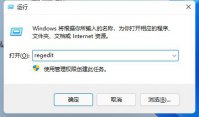
我们win11系统的任务栏默认是居中的,有些用户想要让任务栏靠右边显示,但是不知道怎么操作,我们是通过修改注册表编辑器来实现的,点击打开注册表编辑器,依次打开文件夹,将其数

TrayS是一款桌面小工具,用户通过TrayS可以查看调整栏务栏风格,对系统进行监视,可以显示流量,显示温度,显示用率,CPU利用率显示等,使用非常方便。 功能介绍 1.可以对任务栏进行个

roundedTB(win11任务栏设置),roundedTB是一款win11任务栏设置工具,该软件可以帮助用户设置自己的任务栏,支持任务栏透明度调节,圆角上面的设置等,需要的朋友快来下载吧,您可以免费下载。

TaskbarX(任务栏工具),TaskbarX是一款由个人制作的功能非常强大的任务栏工具,通过TaskbarX用户能够快速的看到自己电脑的系统占用、温度、网络速率、IP延迟和今天的天气和新闻,并且界面简单,非常好用,您可以免费下载。

AshampooTaskbarCustomizer是一款非常出色的桌面任务栏美化软件,能够任意修改任务栏的颜色以及透明度,在不影响任务栏的使用情况下尽可能的让用户看上去更加美观,有需要的用户赶快来下载吧!

Smart Taskbar智能任务栏能够在任何窗口下,只用两步就能开启您想要使用的程序。只需要在屏幕的最右边拖拉您的手指或点击展开按钮,即可展开一个迷你快捷区域。同时可以使用自己定义的标签来管理App清单。

Linkbar是一款小巧的快速启动任务栏,可以把许多绿色软件添加到Linkbar这个快速启动栏中,从而大大节省任务栏图标占用的空间,与其说Linkbar是一个额外的任务栏,实际上它更类似xfce的面









